Dashboard Gauge 1: Como Fazer Gráficos de Bala em Tableau
Esta é a primeira de uma série de cinco partes em medidores de painel de instrumentos em Tableau. Para futuras atualizações, assine nossa lista de discussão.
Medidores de painel semelhantes a um medidor de velocidade que mostram uma seta movendo-se através de um semi-círculo consomem uma quantidade desnecessariamente grande de imóveis valiosos e não são ideais para comunicar ou interpretar a magnitude. Esta série visa fornecer cinco medidores alternativos de painel de instrumentos para ajudar a ilustrar as comparações com períodos ou objetivos anteriores. Eu me sinto legalmente obrigado a começar a série com os gráficos de Stephen Few, de balas, pois ele realmente ajudou a ser pioneiro na idéia de tornar os medidores mais eficientes e eficazes.
Gráficos de balas construídos em gráficos de barras e fornecer contexto na forma de linhas e sombras que representam um ponto de comparação. Eles funcionam bem porque fazem um uso eficiente do espaço, alavancam o atributo de comprimento pré-atento e podem ilustrar comparações além de 100% (ou seja, 20% acima do objetivo). Este post e vídeo irá mostrar-lhe duas formas diferentes de fazer gráficos bullet em Tableau.
Tutorial em vídeo relacionado:

Aprendizagem de Tableau eLearning da Playfair Data TV
Como fazer gráficos bullet em Tableau
Gráficos bullet são criados com uma medida que você está analisando e uma medida de comparação. A medida de comparação é tipicamente um período anterior, mas também pode ser uma referência ou uma meta, se estas estiverem definidas no seu negócio. Para esta ilustração, vamos imaginar que queremos analisar a medida de Vendas, o mês corrente é Maio, e a nossa comparação é Abril. A primeira coisa que precisamos fazer é isolar o desempenho de vendas para os meses de maio e abril. Isso pode ser feito criando campos calculados.
O conjunto de dados Amostra – Superstore tem quatro anos de dados, mas para simplificar, vamos fingir que tem apenas um. O cálculo para isolar as vendas de Maio seria então:
SUM(IF MONTH() = 5 THEN END)
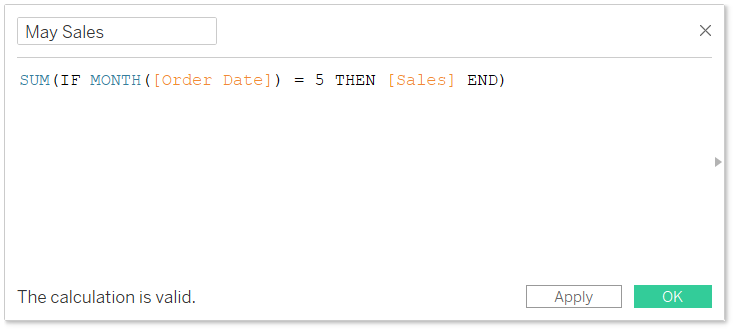
A fórmula para as vendas de Abril é:
SUM(IF MONTH() = 4 THEN END)
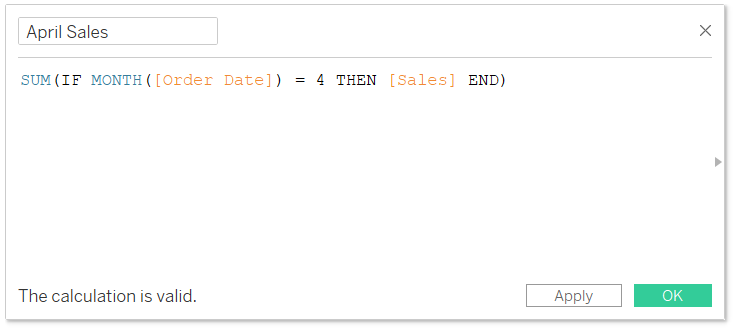
Gráficos de bula podem ser feitos com o Show Me, então eu vou mostrar isso primeiro, mas mais tarde vamos construir este tipo de gráfico desde o início para mostrar como ele funciona e algumas opções de personalização. Se eu quisesse ver as vendas por subcategoria mês após mês, eu poderia fazer uma seleção múltipla desses três campos e navegar para o menu Show Me no canto superior direito da interface de autoria.
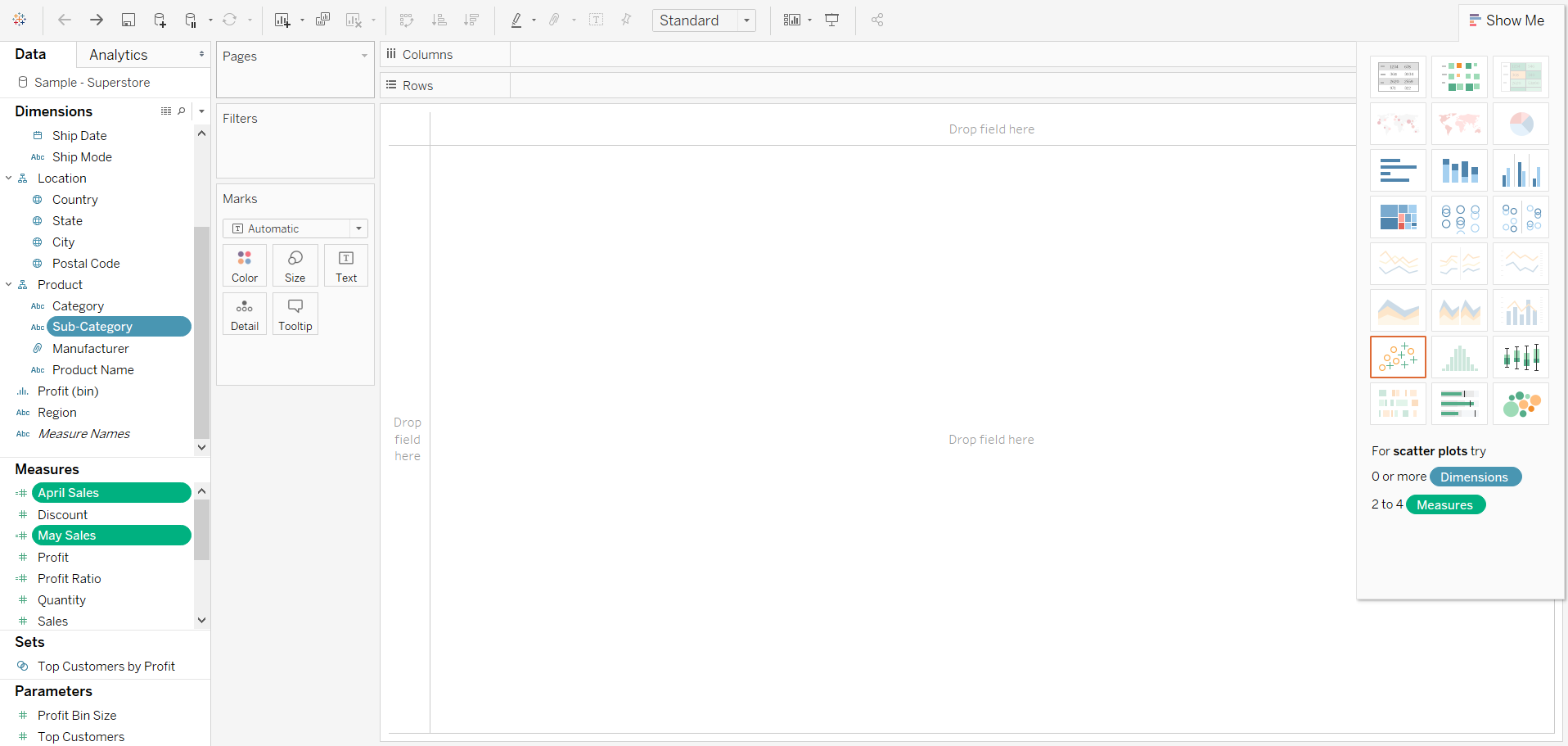
Tableau desenha uma borda laranja ao redor de seu gráfico recomendado com base nos campos que estão sendo usados na visualização. Neste caso, está sugerindo um gráfico de dispersão, mas na verdade queremos construir gráficos de pontos; a segunda escolha na oitava e última linha de opções. Após clicar na imagem em miniatura dos gráficos de pontos, Tableau cria este gráfico:
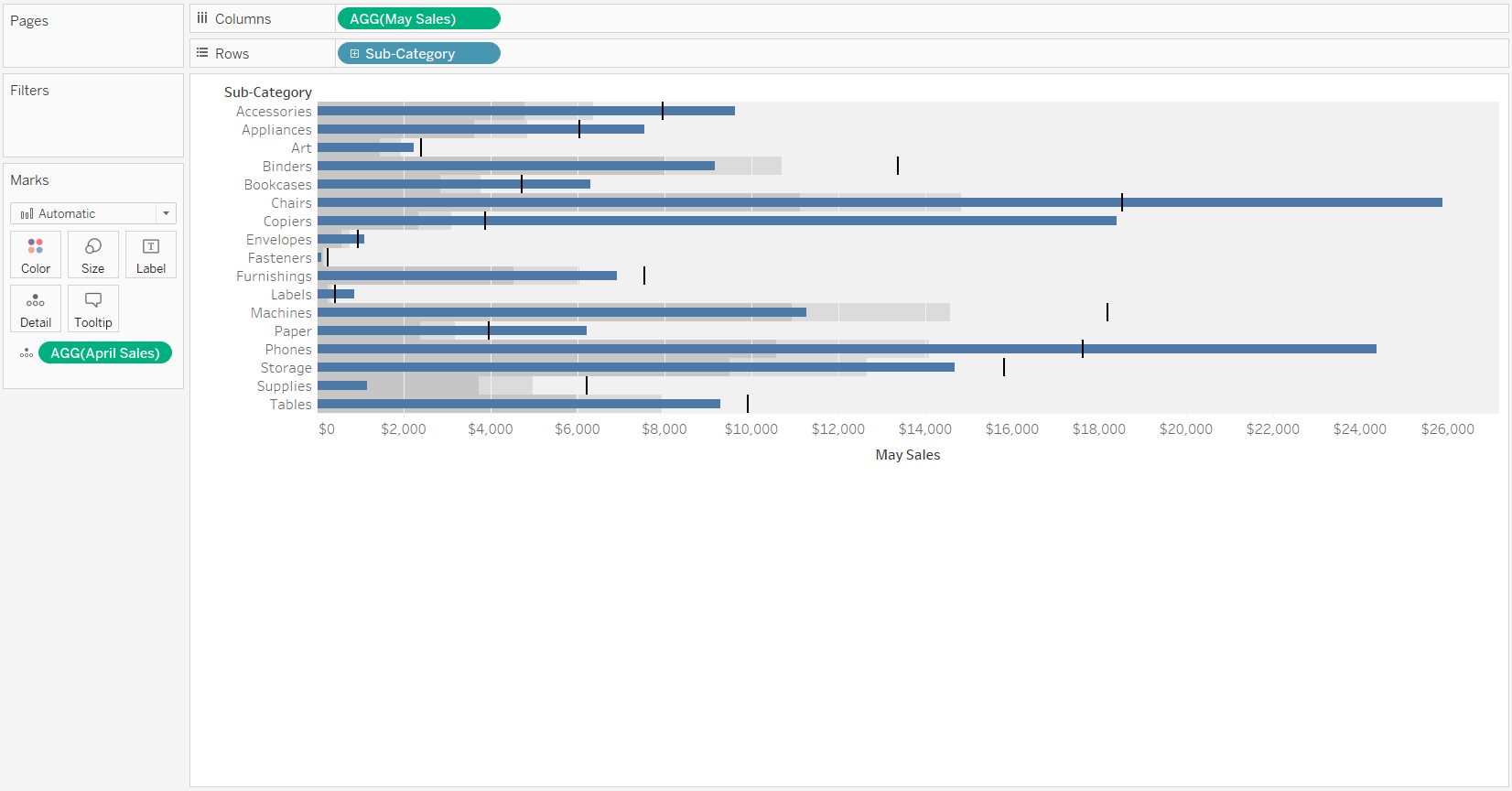
Esta vez funcionou muito bem porque as barras representam as vendas do mês corrente e as linhas e sombreamento representam as vendas do mês anterior. No entanto, estes resultados nem sempre acabam como você espera, dependendo das comparações que você está criando. Se os campos que você está usando acabam sendo revertidos, então as barras representam sua comparação, e sua performance atual está desenhando as linhas, você pode trocar os campos clicando com o botão direito do mouse no eixo e escolhendo “Trocar Campos de Linha de Referência”.
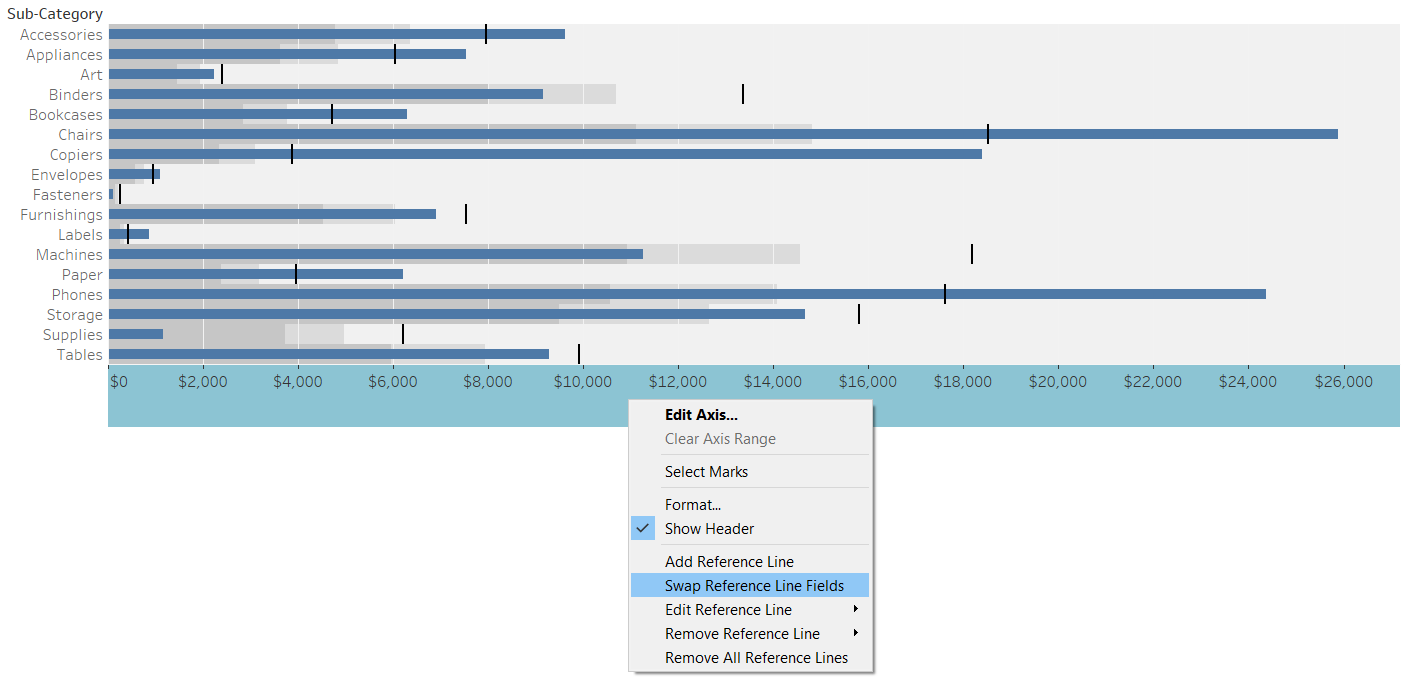
Para oferecer mais flexibilidade, e para mostrar o trabalho interno dos gráficos de ponto do Tableau, também vou mostrar como construir este tipo de gráfico manualmente. Primeiro, faça um gráfico de barras com a medida de desempenho atual. Aqui está um gráfico de barras olhando para as vendas de Maio por Sub-Categoria. Também ordenei o gráfico de barras para que possamos decifrar facilmente a classificação entre as 17 subcategorias.
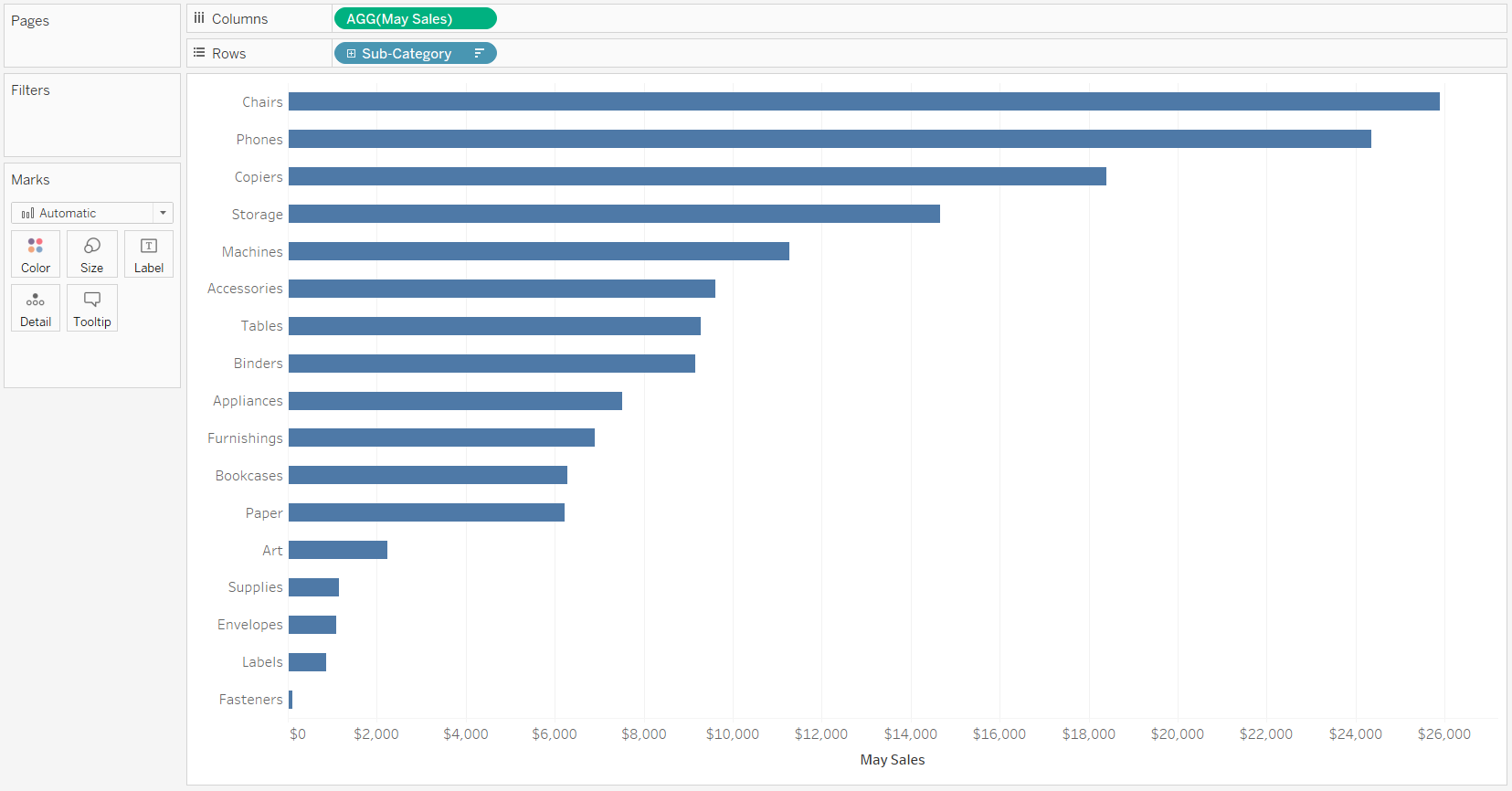
Gráficos de barras são feitos com duas linhas de referência; uma linha que representa o ponto de dados de comparação e uma distribuição que sombreia 60% e 80% do ponto de dados de comparação. Para usar um ponto de dados como uma linha de referência, ele deve ser um parâmetro, uma constante, ou ser usado em algum lugar na vista. Queremos comparar as Vendas de Maio com as Vendas de Abril, mas Abril ainda não está representado na visão. Para garantir que a medida de Vendas de Abril está disponível para adicionar como linha de referência, adicione-a ao Detail Marks Card.
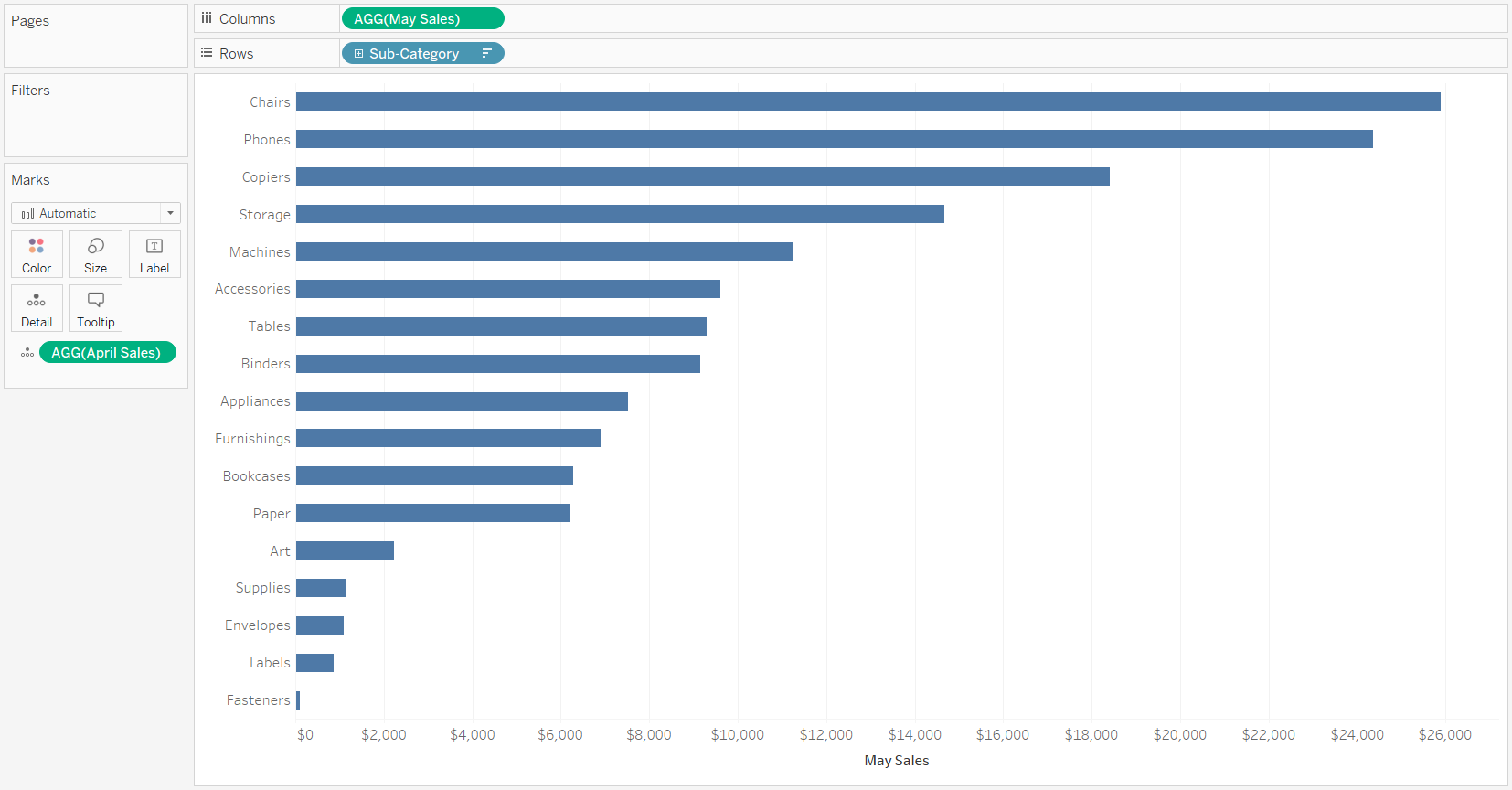
Isso não altera a vista, mas agora as Vendas de Abril estarão disponíveis para usar como linha de referência. A maneira mais fácil de adicionar uma linha de referência é clicar com o botão direito do mouse no eixo em que você deseja adicionar a linha e escolher “Adicionar Linha de Referência”. Isto abrirá uma caixa de diálogo onde você pode definir a referência.
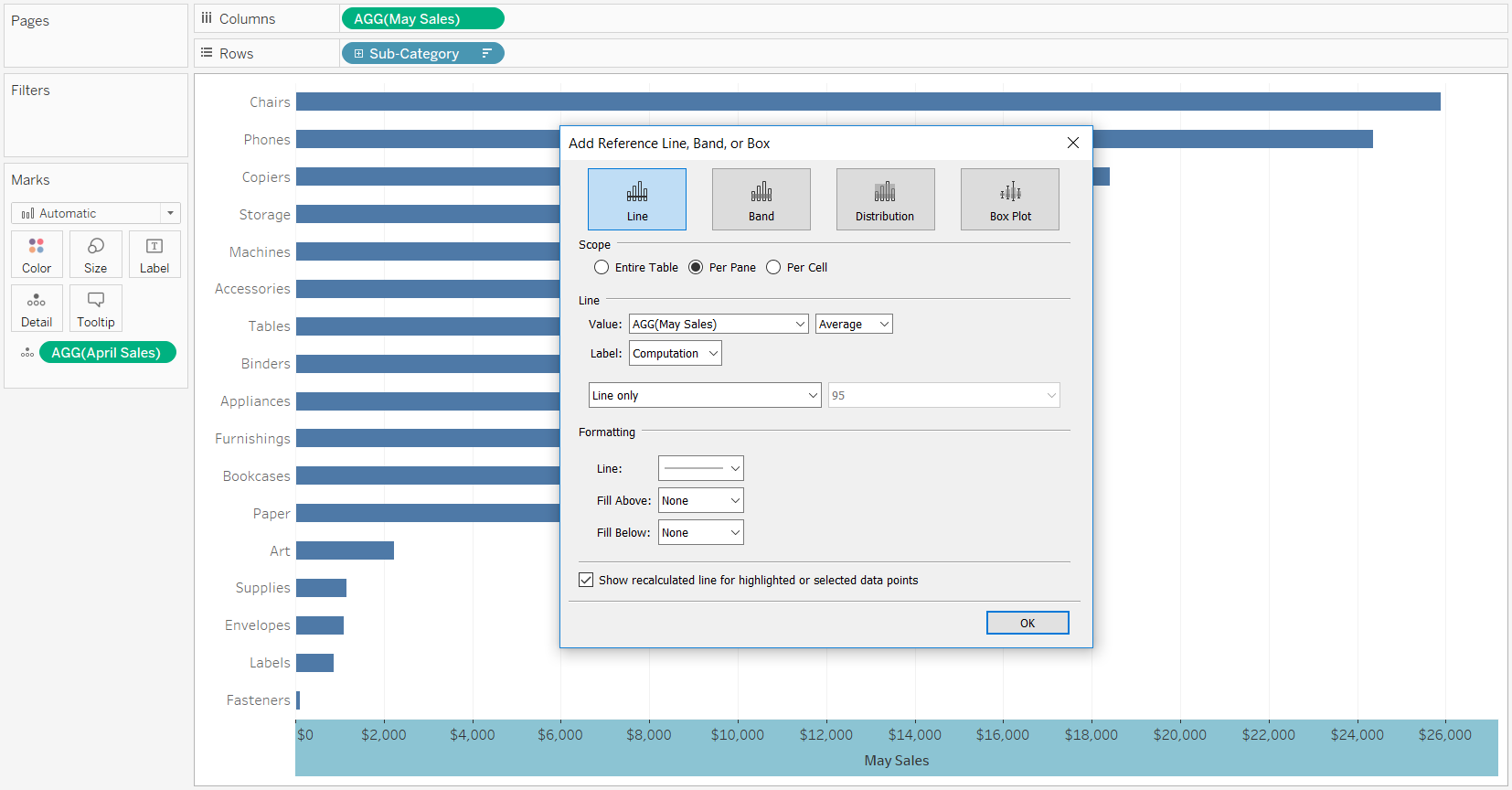
No nosso caso, a linha é baseada nas Vendas de Abril, então eu vou mudar a queda de Valor para Vendas de Abril. Também é importante mudar o escopo da linha para Por Célula para que você veja o ponto de comparação para cada membro da dimensão. Depois de mudar o escopo, você verá muita tinta repetitiva na forma de etiquetas; normalmente eu as desligo. Finalmente, eu gosto de fazer a linha de referência uma cor mais brilhante para que ela se destaque na vista. Aqui estão minhas configurações para a primeira linha de referência.
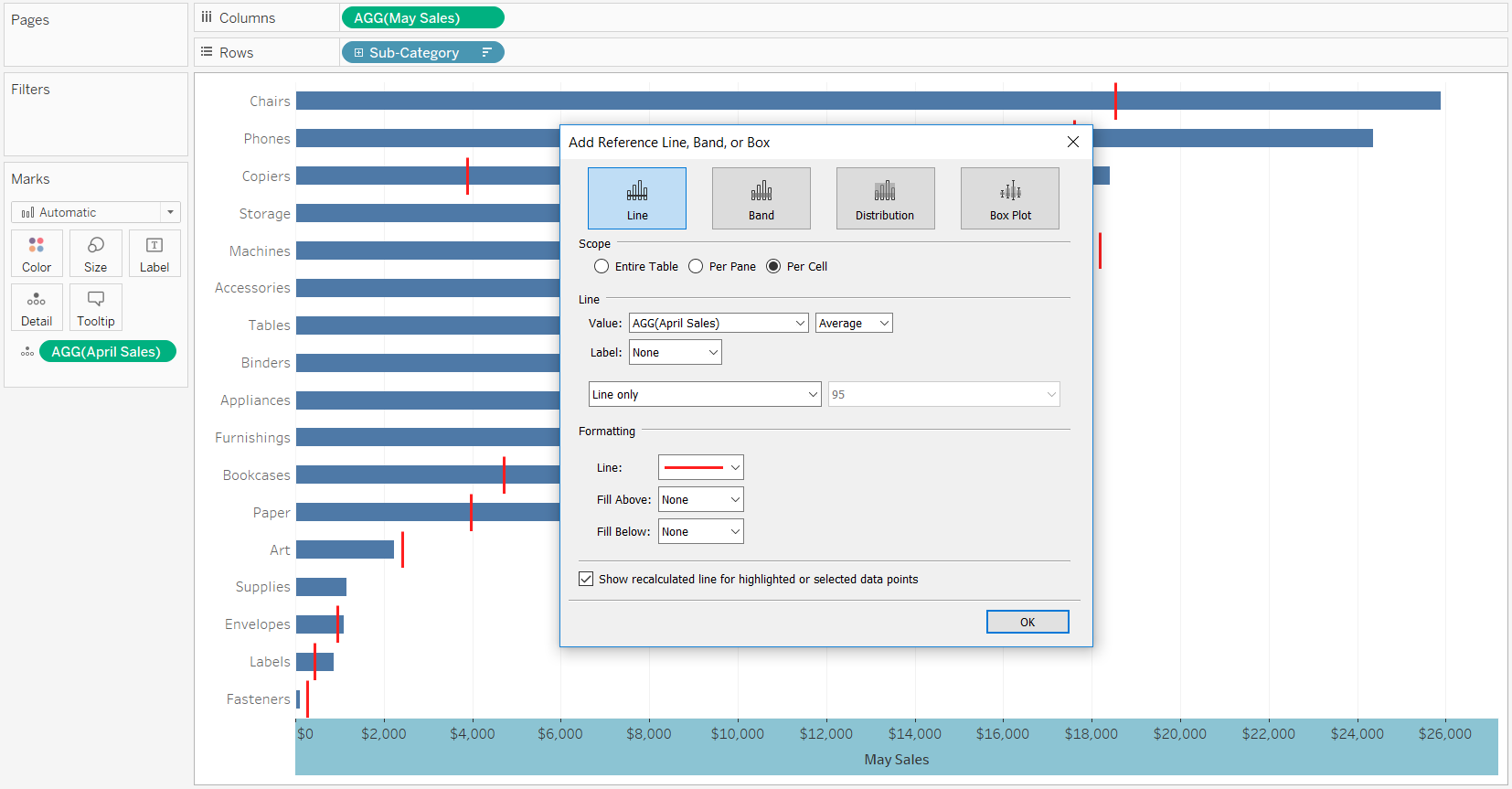
Eu gosto do contexto que estas comparações estão fornecendo e do olhar minimalista para este gráfico, então eu normalmente paro aqui com os gráficos de bala. Já posso ver quais meses superaram e subperformaram a comparação, mas para adicionar um contexto extra, você pode adicionar uma segunda linha de referência para representar 60% e 80% da comparação. Para isso, clique novamente com o botão direito no eixo e escolha “Adicionar linha de referência”.
Esta linha de referência é uma distribuição, portanto escolha a aba Distribuição no topo da caixa de diálogo. Queremos novamente alterar o escopo da referência para Por Célula e desligar as etiquetas. A queda do Valor deve ser definida como “60%,80% da Média”, mas é muito importante clicar nessa queda e garantir que os 60% e 80% sejam baseados nas Vendas de Abril, e não no padrão, Vendas de Maio.
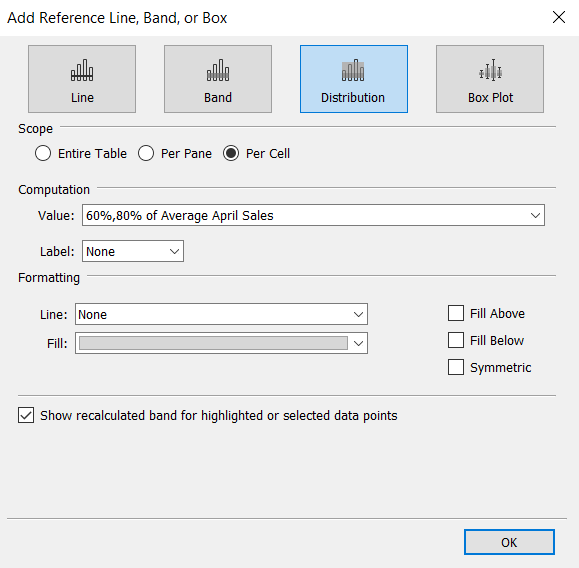
Até agora, essa distribuição de referência mostraria sombreamento cinza entre 60% e 80% do ponto de dados de comparação para cada subcategoria. Para ver o sombreamento cinza de 0% a 60% e 60% a 80%, marque a caixa que diz “Preencher Abaixo”. Aqui estão as minhas configurações para a segunda linha de referência:
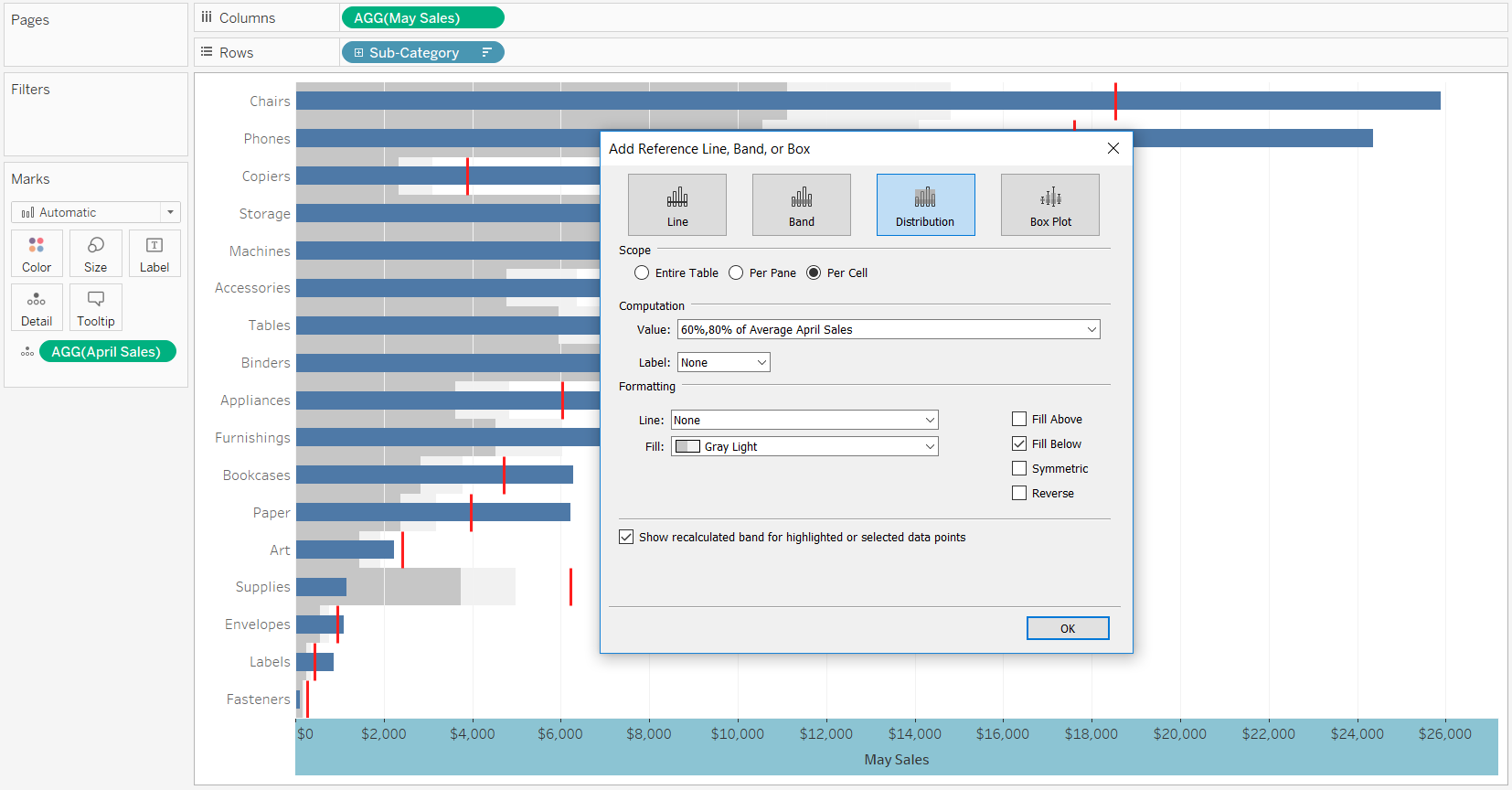
Obviamente, as linhas e o sombreamento podem ser personalizados ao seu gosto, mas aqui está o meu gráfico final para este exemplo:
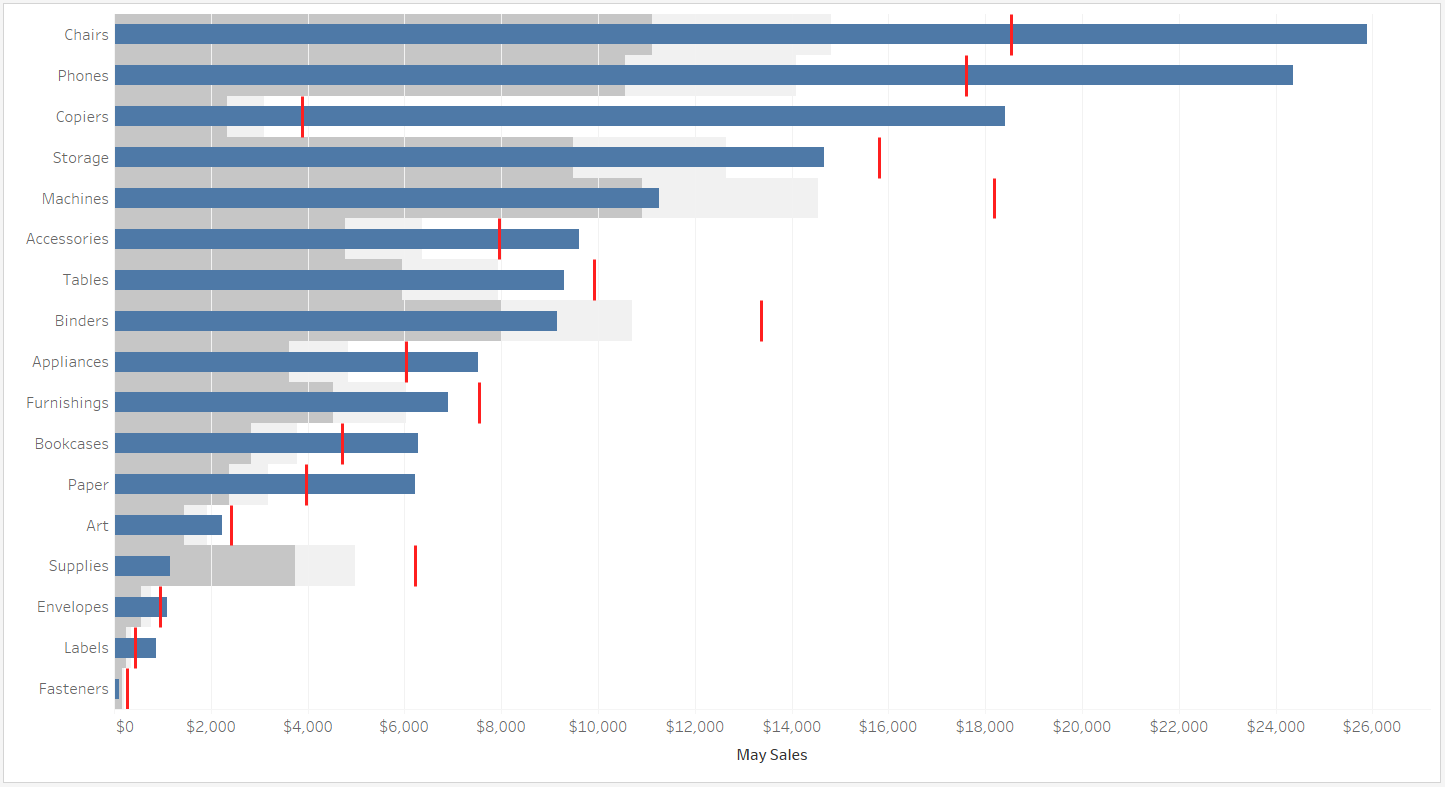
Acabamos de adicionar contexto na forma de uma comparação com um gráfico de barras, e estes são muito fáceis de ler. Se a barra azul ultrapassar a linha vermelha, superamos a comparação. Se a barra azul ficar aquém da linha vermelha, nós não conseguimos realizar a comparação. No caso de um desempenho abaixo da linha vermelha, o sombreamento nos informa o quão abaixo do membro da dimensão estava versus a comparação.
Com um gráfico de barras por subcategoria apenas, eu não saberia que não só estavam Copiers nos três primeiros, como também tiveram a melhoria mais dramática mês a mês. Além disso, eu poderia ter ficado animado ao ver que as Máquinas estavam entre as cinco primeiras, mas o gráfico de balas me ajudou a descobrir uma área no negócio que eu preciso explorar mais.
Agradecimentos pela leitura,
– Ryan